1. Schritt

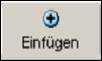
Haben Sie im Menü "Auftragsbearbeitung" auf "Angebotserstellung" geklickt, erscheint die Bildschirmmaske zur Datensatzsuche für Aufträge. Geben Sie nun ein Suchkriterium – Angebotsnummer und Debitor sind als Standard vorgegeben, können aber durch Wahl anderer Kriterien aus der jeweiligen Listbox ersetzt werden - an und starten die Suche. Es erscheinen die in der Datenbank vorhandenen Angebote entsprechend dem angegebenen Suchkriterium. Klicken Sie auf das Einfügensymbol, um ein neues Angebot anzulegen, das Programm wechselt in das Arbeitsblatt. Je nach Auflösung des Monitors kann es vorkommen, dass nicht alle Reiter des Arbeitsblattes zu sehen sind. In diesem Fall kann über die Pfeile in der Zeile, in der die Reiter aufgeführt sind, der jeweilige Reiter zugänglich gemacht werden.
2. Schritt
Eingabe der
Angebotsdaten
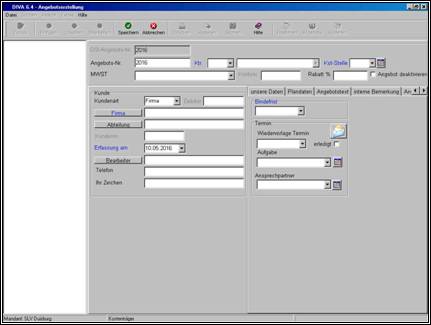
Geben Sie die Daten zum Angebot ein, die für eine spätere Erzeugung von Buchhaltungsdaten notwendig sind, wie Kostenträgernummer, Kostenstelle oder Mehrwertsteuersatz. Wurde in der Hilfstabelle für die Kostenträgergruppen in der Stammdatenverwaltung zum jeweiligen Mehrwertsteuersatz eine Kontonummer hinterlegt, so wird diese durch die Wahl des Mehrwertsteuersatzes angezogen. Diese Daten werden genutzt, um eine Auftragsnummer zu generieren, wenn dieses Angebot dazu herangezogen werden sollte.
Die Angebotsnummer wird aus der Jahreszahl und einer vierstelligen Zählnummer gebildet.
3. Schritt
Auswahl des Kunden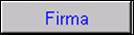
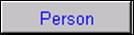
Wählen Sie die Kundenart, um anschließend eine Firma oder Abteilung bzw. eine Person als Kunden wählen zu können.
Klicken Sie dazu auf den entsprechenden Button und geben in der sich öffnenden Suchmaske den Suchbegriff ein. Nach abgeschlossener Suche übernehmen Sie den gesuchten Kunden. Wählen Sie einen Mitarbeiter des Kunden oder geben den Namen des Bearbeiters ein, der für den Kunden als Ansprechpartners fungiert. Ergänzen Sie diese Angabe um die vorhandenen Kontaktdaten.
Neben dem Bereich zur Erfassung der Kundendaten finden Sie mehrere Reiter, zu denen jeweils Eingabefelder zugeordnet sind, die Ihnen zur detaillierten Erfassung der Angebotsdaten zur Verfügung stehen. Auch wenn einige Informationen auf den ersten Blick nicht notwendig erscheinen, so helfen sie später, sollte auf Basis dieser Daten ein Auftrag generiert werden.
4. Schritt
Angebot speichern
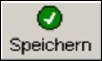
Schließen Sie die Anlage des neuen Angebotes durch Klicken auf das Bearbeitungssymbol "Speichern" ab.
Über das Symbol "Positionen" können nun Angebotspositionen zum Angebot erfasst werden.